Boîte de dialogue Modifier le dimensionnement
Description
La boîte de dialogue Modifier le dimensionnement vous permet de modifier les propriétés d'une cotation. Elle s'affiche lorsque la commande AMPOWEREDIT est lancée et qu'une cotation est sélectionnée.
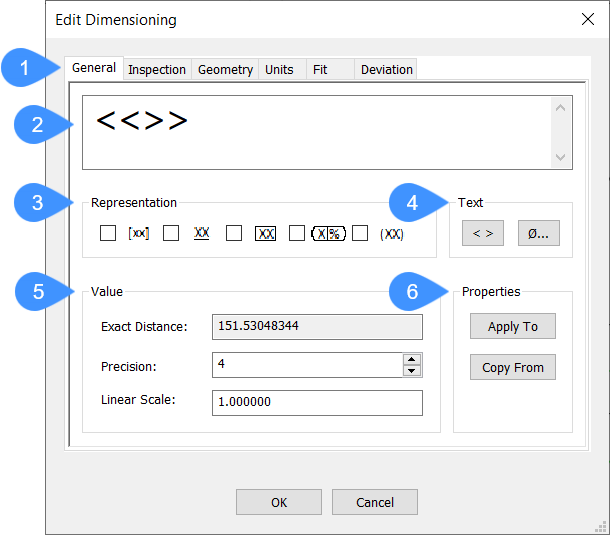
- Onglets de l'éditeur
- Représentation graphique
- Représentation
- Texte
- Valeur
- Propriétés
Général
- Représentation graphique
- Représente l'aspect du texte de la cotation.
- Représentation
- Définit la manière dont la cotation est représentée.Note: Une infobulle contenant des explications sur la représentation apparaît lorsque vous survolez les cases à cocher des options.
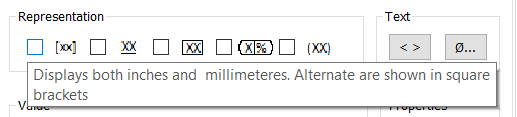
- Texte
- Ajoute des éléments textuels à la cotation affichée. Le symbole de gauche permet d'activer ou de désactiver l'affichage de la valeur de la cotation et vous pouvez sélectionner Caractères spéciaux dans la boîte de dialogue Caractères spéciaux si vous cliquez sur la boîte de caractères.
- Valeur
- Spécifie les paramètres de la valeur affichée.
- Distance exacte : affiche la distance exacte de la cotation sélectionnée.
- Précision : spécifie le nombre de chiffres après la virgule. Par défaut, cette valeur est fixée à 2.
- Échelle linéaire : spécifie l'échelle linéaire de la valeur de la cotation. Par défaut, cette valeur est fixée à 1.
- Propriétés
-
- Appliquer à : permet d'appliquer les propriétés spécifiées à d'autres entités. Cliquez sur le bouton Appliquer à, puis sélectionnez les entités auxquelles vous souhaitez appliquer les paramètres de cotation. La boîte de dialogue Propriétés s'ouvre et vous permet de sélectionner les propriétés que vous souhaitez appliquer aux entités sélectionnées.
- Copier de : permet de copier les propriétés d'une entité sélectionnée dans la boîte de dialogue Modifier le dimensionnement. cliquez sur le bouton Copier de et sélectionnez l'entité à partir de laquelle vous souhaitez copier les propriétés. Cette action ouvre la boîte de dialogue Propriétés, dans laquelle vous pouvez sélectionner les propriétés que vous souhaitez copier dans la boîte de dialogue Modifier le dimensionnement.
Inspection
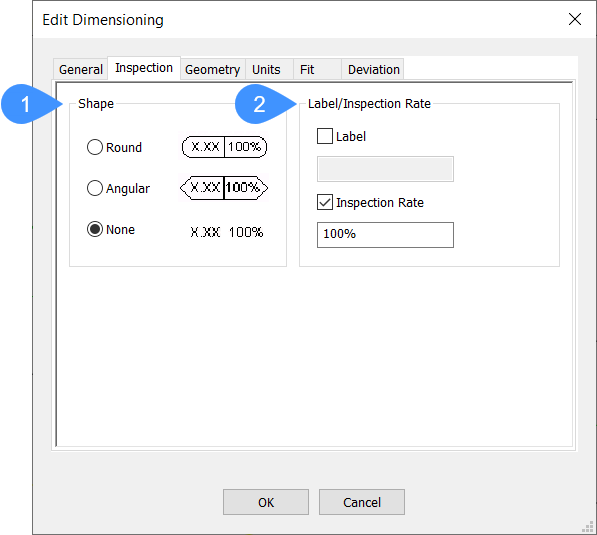
- Forme
- Taux d'étiquetage/inspection
- Forme
- Définit la forme du cadre autour du texte de la cotation. Vous pouvez passer d'une option à l'autre.
- Taux d'étiquetage/inspection
- Spécifie les paramètres de la cotation d'inspection.
- Étiquette : permet d'activer ou de désactiver l'étiquette qui identifie les différentes cotations d'inspection. Vous pouvez saisir une étiquette dans la case Étiquette, si l'option Étiquette est activée.
- Taux d'inspection : permet d'activer ou de désactiver l'affichage du taux d'inspection. Vous pouvez saisir un taux d'inspection, c'est-à-dire la fréquence à laquelle la pièce est inspectée.Note: Le taux de contrôle est exprimé en pourcentage.
Géométrie
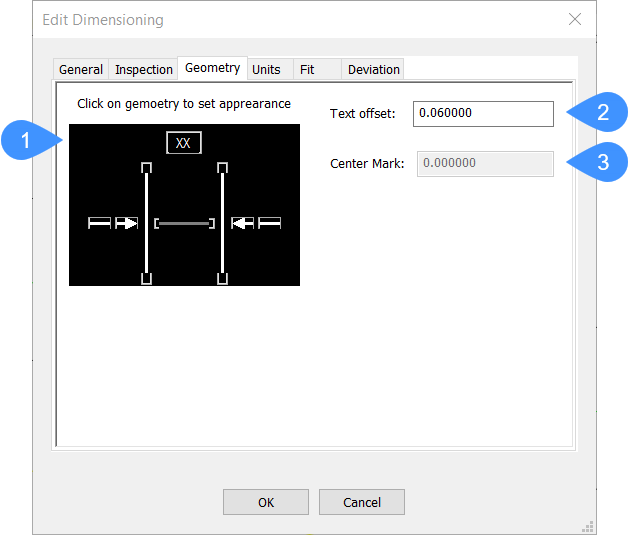
- Géométrie
- Décalage texte
- Marque de centre
- Géométrie
- Affiche l'aspect de la cotation. Vous pouvez activer et désactiver la ligne de première cotation, la première ligne d'extension, la deuxième ligne d'extension, la deuxième ligne de cotation, le centre d'affichage et la ligne de force intérieure.
- Décalage texte
- Spécifie le décalage du texte par rapport à la ligne de cotation.
- Marque de centre
- Spécifie la taille de la marque centre. Cette option n'est activée qu'avec une cotation de rayon ou de diamètre, lorsque l'option Centre d'affichage est activée dans la boîte Géométrie.
Unités
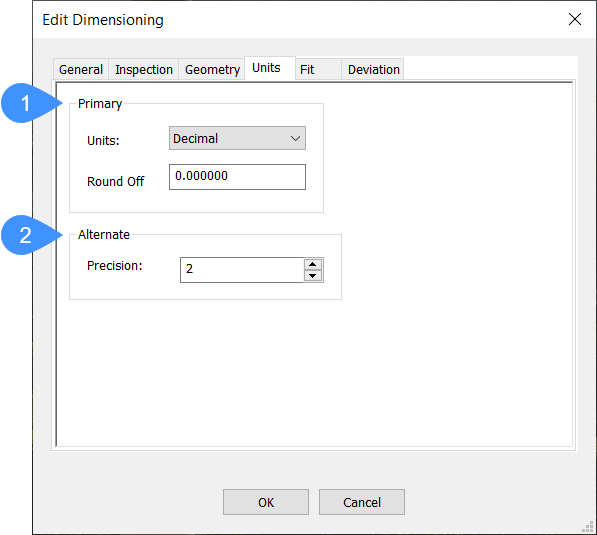
- Primaire
- Alternative
- Primaire
- Spécifie les propriétés des unités primaires.
- Unités : ouvre une liste déroulante dans laquelle vous pouvez sélectionner le type d'unité. Par défaut, il s'agit de la valeur décimale.
- Arrondir : spécifie le nombre de décimales à arrondir pour les valeurs des cotations.
- Alternative
- Spécifie les propriétés des unités alternatives. La précision définit le nombre de décimales pour les unités alternatives.
Ajuster
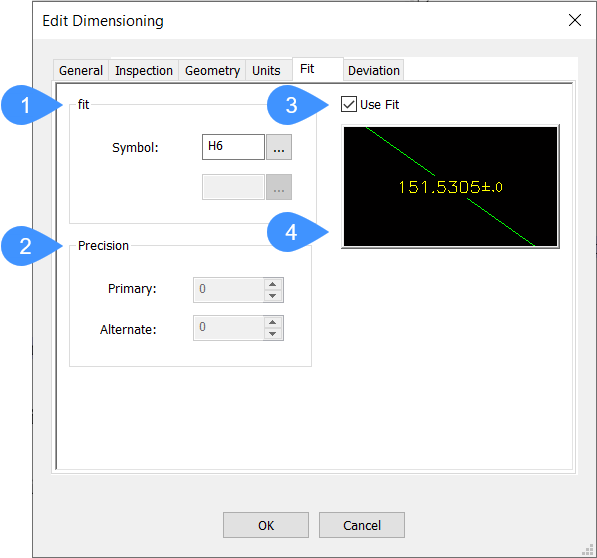
- Ajuster
- Précision
- Appliquer l'ajustement
- Aperçu
- Ajuster
- Définit le symbole d'affichage de l'ajustement. Cette option n'est affichée que si l'option Appliquer l'ajustement est activée. Cliquez sur les trois points pour ouvrir la boîte de dialogue Ajuster afin d'ajouter des ajustements aux cotations.
- Précision
- Définit le nombre de décimales des unités primaires et alternatives.
- Appliquer l'ajustement
- Permet d'activer ou de désactiver l'affichage de l'ajustement dans le texte de la cotation.
- Aperçu
- Affiche la manière dont l'ajustement est affiché dans le texte de la cotation.
Déviation
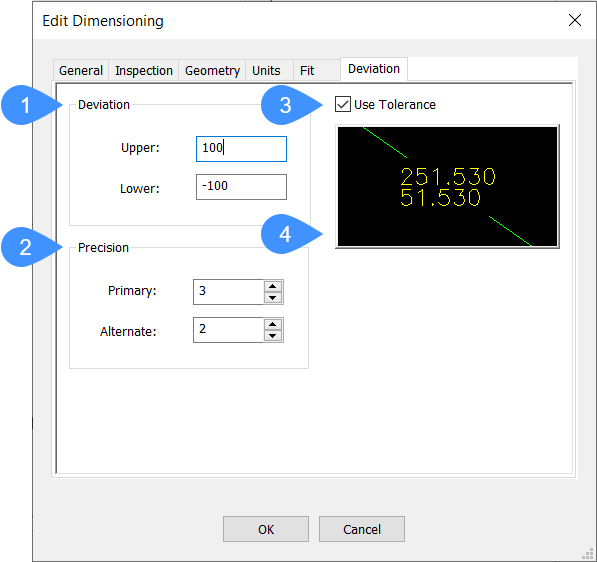
- Déviation
- Précision
- Appliquer la tolérance
- Aperçu
- Déviation
- Définit la limite d'écart supérieure et inférieure entre la valeur nominale et les valeurs de tolérance inférieure et supérieure affichées.
- Précision
- Définit le nombre de décimales des unités primaires et alternatives.
- Appliquer la tolérance
- Permet d'activer ou de désactiver l'affichage du texte de la cotation sous la forme d'une valeur de tolérance.
- Aperçu
- Indique comment les valeurs de tolérance s'affichent sous forme de texte de cotation.

